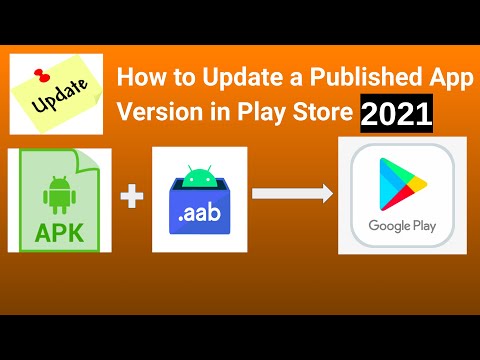यह wikiHow आपको सिखाता है कि सड़क दृश्य मोड पर कैसे स्विच करें और Android का उपयोग करके Google मानचित्र पर किसी चयनित स्थान की फ़ोटो देखें।
कदम

चरण 1. अपने Android पर Google मानचित्र ऐप खोलें।
मैप्स ऐप छोटे मैप आइकन पर लाल स्थान पिन की तरह दिखता है। आप इसे अपने ऐप्स मेनू पर पा सकते हैं।

चरण 2. एक्सप्लोर टैब पर टैप करें।
यह बटन आपकी स्क्रीन के नीचे धूसर स्थान पिन जैसा दिखता है।

चरण 3. वह स्थान ढूंढें जिसे आप मानचित्र पर देखना चाहते हैं।
आप अपनी स्क्रीन पर टैप कर सकते हैं और मानचित्र को खींच सकते हैं, या ज़ूम इन और ज़ूम आउट करने के लिए दो अंगुलियों से पिंच इन और पिंच कर सकते हैं।
वैकल्पिक रूप से, आप किसी स्थान को खोजने या समन्वय करने के लिए खोज बार का उपयोग कर सकते हैं। यह पढ़ता है " यहां तलाश करो"आपकी स्क्रीन के शीर्ष पर।

चरण 4. मानचित्र पर किसी स्थान को टैप करके रखें।
यह चयनित स्थान पर एक लाल पिन छोड़ देगा। आप अपने मानचित्र के निचले-बाएँ कोने में इस स्थान की सड़क दृश्य छवि का पूर्वावलोकन देखेंगे।

चरण 5. सड़क दृश्य पूर्वावलोकन टैप करें।
जब आप कोई स्थान पिन छोड़ते हैं तो एक पूर्वावलोकन छवि निचले-बाएँ कोने में दिखाई देती है। इसे टैप करने से आप फ़ुल-स्क्रीन में स्ट्रीट व्यू पर स्विच हो जाएंगे।

चरण 6. अपने परिवेश को देखने के लिए अपनी स्क्रीन को टैप करें और खींचें।
सड़क दृश्य आपके चयनित स्थान का 360-डिग्री दृश्य प्रस्तुत करता है।

स्टेप 7. ब्लू रोड लाइन पर ऊपर की ओर स्वाइप करें और नीचे की ओर स्वाइप करें।
आप सड़क दृश्य में यात्रा कर सकते हैं और घूम सकते हैं। यदि किसी सड़क या गली को जमीन पर नीली रेखा से चिह्नित किया गया है, तो नीली रेखा पर स्वाइप करने से आप सड़क पर चल सकेंगे।